IIS の IP アドレスが未使用に設定されていることを確認します。
IIS IP アドレスが、未使用に設定されていない場合は、手動で設定する必要があります。
Windows Server 2012、2012 R2、および 2016
- [スタート]、[管理ツール]の順に選択します。
- [インターネット インフォメーション サービス(IIS)マネージャ]をダブルクリックします
- [インターネット インフォメーション サービス]ダイアログ ボックスで、ローカル コンピュータ名 ► [サイト]を展開し、[既定の Web サイト]を右クリックして、[バインド]を選択します。
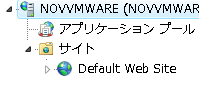
- [IP アドレス]には * が表示されます。アスタリスクが表示されない場合は、バインドを選択して[編集]をクリックします。
- IP アドレスのプルダウン メニューから、[未使用の IP アドレスすべて]を選択します。
Windows 8、8.1、および 10
- Windows の[コントロール パネル]を開き、[システムとセキュリティ]をクリックします。
- [管理ツール]
 をクリックします。
をクリックします。
- [管理ツール]で、[インターネット インフォメーション サービス]をクリックします。
- [インターネット インフォメーション サービス]ダイアログ ボックスで、ローカル コンピュータ名 ► [サイト]を展開し、[既定の Web サイト]を右クリックして、[バインドの編集]をクリックします。
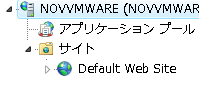
- [IP アドレス]には * が表示されます。アスタリスクが表示されない場合は、バインドを選択して[編集]をクリックします。
- IP アドレスのプルダウン メニューから、[未使用の IP アドレスすべて]を選択します。